
【2021年】Apple Watchの便利な使い方をご紹介!!
Contents[OPEN]
Siriを使う
iPhoneの機能の中でも便利な「Siri」は、言葉で話しかけるだけで返答してくれるので調べ物をしているときや、手が離せない時に便利です。
そんなSiriはApple Watchでも使うことができます。
Apple Watchで設定を開き、Siriへと進みます。すると以下の画面になるので、使う機能がオンになっているかどうかを確認しておきます。
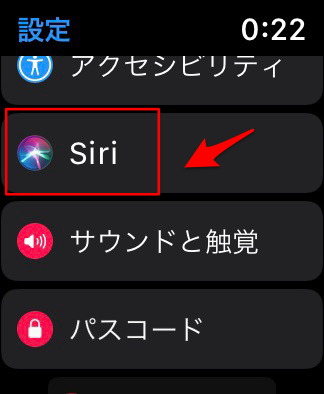
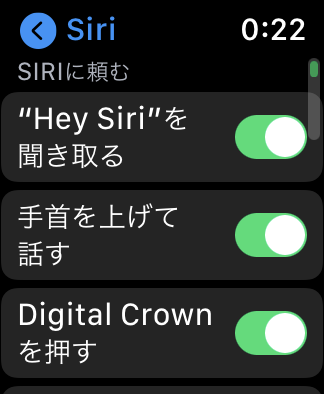
Siriを起動するには、上の写真にあるように以下の4つの方法があります。
1つ目がApple Watchの起動と同じく、手首を上げる方法です。
watchOS 5 以降を搭載してあるApple Watch Series 3 以降であれば、そのままSiriに話しかけることができます。
手首を上げてiPhoneを起動して口の近くにApple Watchを持っていき、話しかけます。
もし手首を上げることでSiriが起動するのが不便に感じる人は、設定画面からオフにすることもできます。
2つ目は、Digital Crownを長押しする方法です。
長押しをすることでSiriが起動し、話しかけることができるようになります。このやり方も、必要ない時にSiriが起動してしまうなど不便であれば、設定からオフに設定できます。
3つ目は「Hey,Siri」と話しかける方法です。「Hey,Siri」とApple Watchに呼びかけることでSiriが起動し、話しかけられます。
最後の方法は文字盤から呼び出す方法です。
Apple Watchの文字盤の中には、Siriに特化したものがあります。
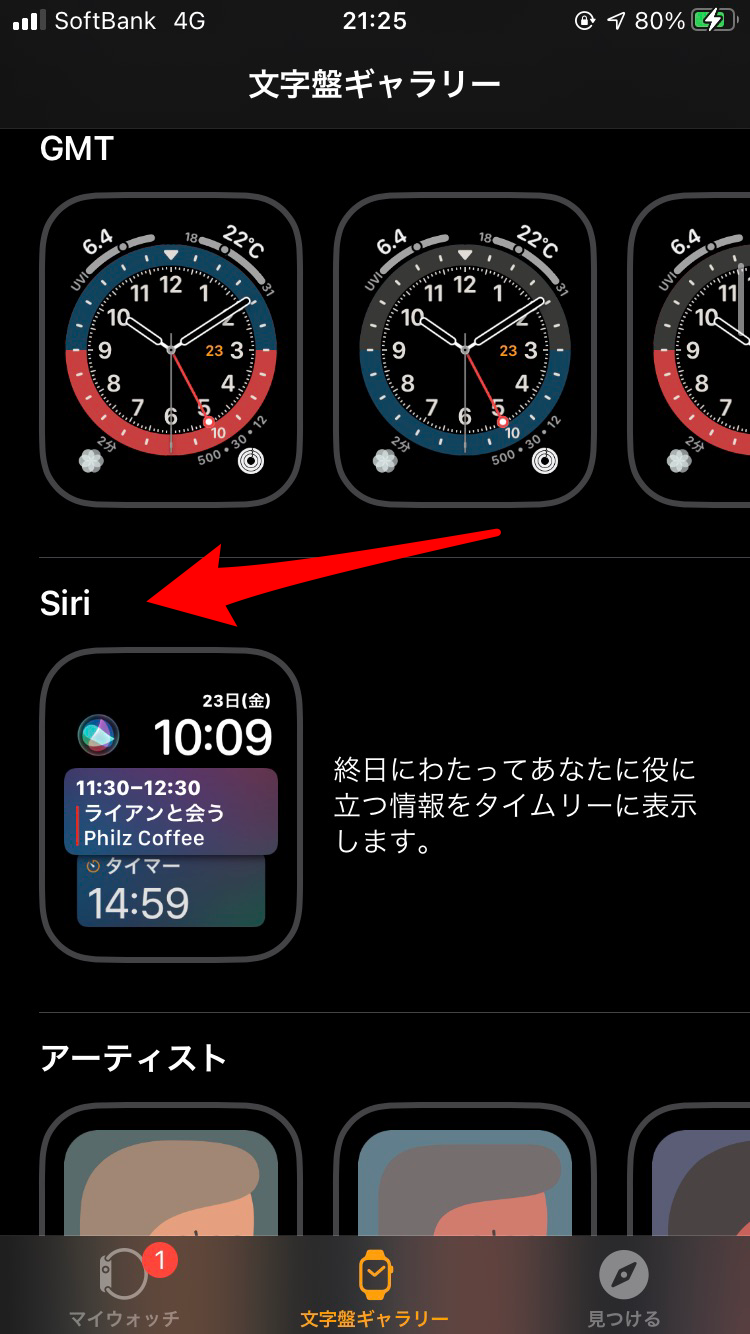
この文字盤に設定しておくと、いつでもSiriのマークをタップするだけでSiriを起動できるようになります。
Siriを使用するには前提条件として、ペアリングしてあるiPhoneがインターネットに繋ぐことができるかという点があります。
音楽の操作をする
通勤中や家事をしながら聴くなど、生活の一部に音楽を取り入れている方も多いです。
Apple Watchでは、Apple Watch本体からは音楽がでないものの音楽を聴くことは可能です。
Apple Watchで音楽を聴くには、
- iPhoneの音楽をApple Watchで聴く
- Apple Watchでストリーミングサービスを使う
の2つの方法があります。
iPhoneの音楽を聴く場合は、iPhoneで音楽を再生するとApple Watchにも反映され、リモコンのように操作することができます。
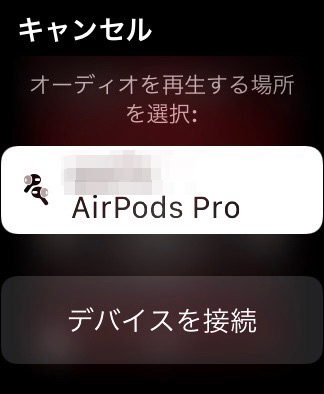
ストリーミングサービスはApple Watchが対応しているものは現状AWAというアプリのみとなっています。
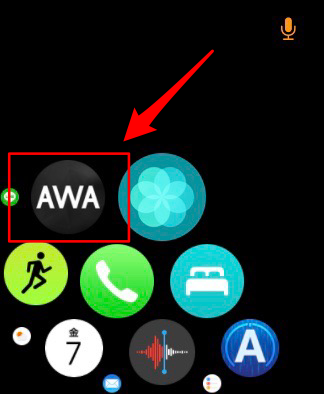
音声メッセージを送る
Apple Watchではボイスメッセージを送受信できます。使用している人の多いLINEでも音声メッセージを送ることは可能です。音声メッセージを送るには、メッセージ送信画面でマイクのボタンを押します。
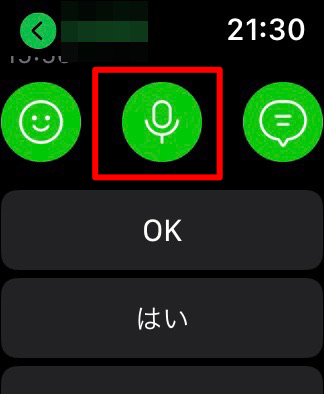
すると録音が開始されるのでApple Watchに向かって話しかけます。メッセージに問題がなければ、右上の「Send」を押します。
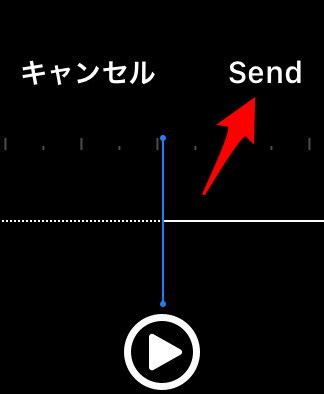
Apple Watch 便利な使い方《日常生活》
Apple Watchを使う人は仕事中や運動中だけでなく、日常の買い物などの外出や、家事をしている間などにも手首につけたままである場合が多いです。
特別なんでもない日常でも、色々な機能でサポートしてくれます。
買う物をメモする
買い物に行き帰ってきた時に、買い忘れに気付いたという経験のある人も多いのではないでしょうか。
Apple Watchで買い物リストを作れば、冷蔵庫を見ながら手軽にメモすることができ、買い物をするときもスマートフォンを出すことなく腕を見るだけで確認できます。
Apple Watchでリストを見ることができるアプリもありますが、純正のリマインダーアプリでも買い物リストの役割を果たしてくれます。
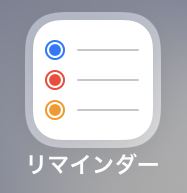
まず、リマインダーにリストを作り買うものを入力します。
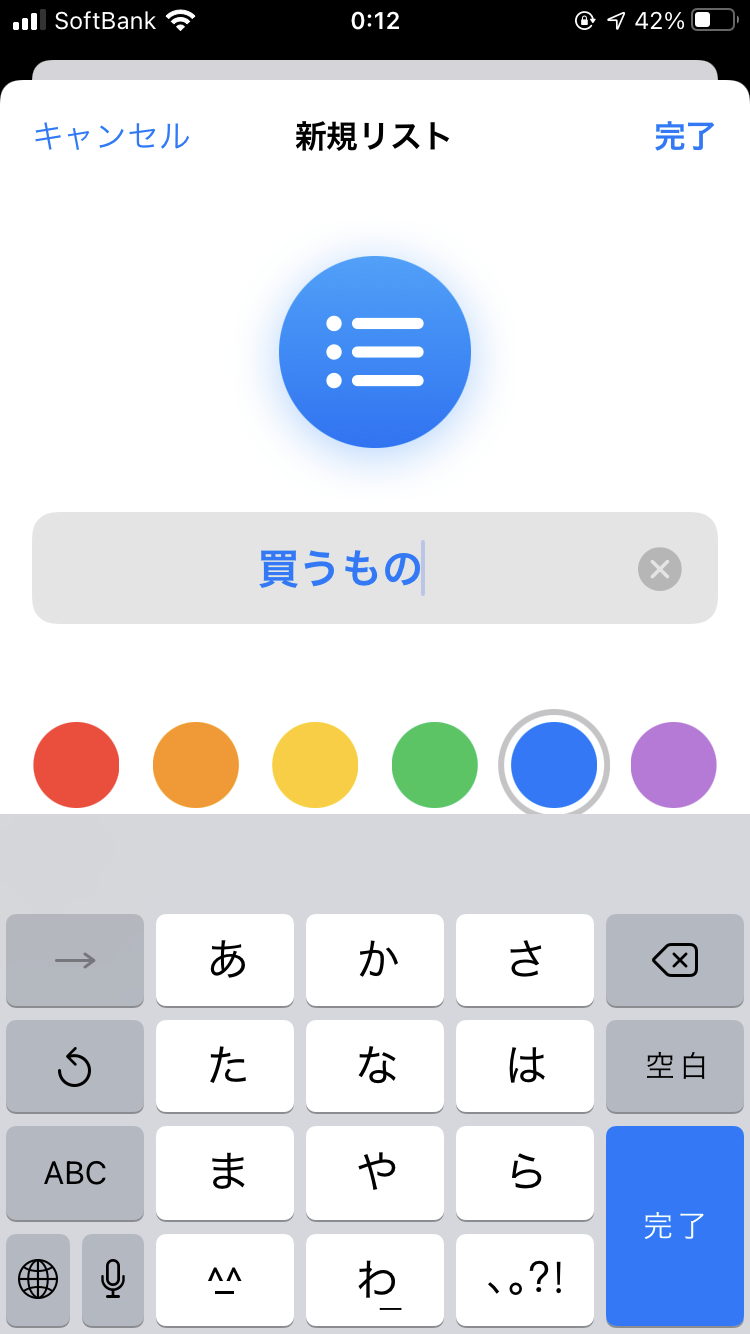
買い終わったものにはチェックをつけるとリストから消えます。
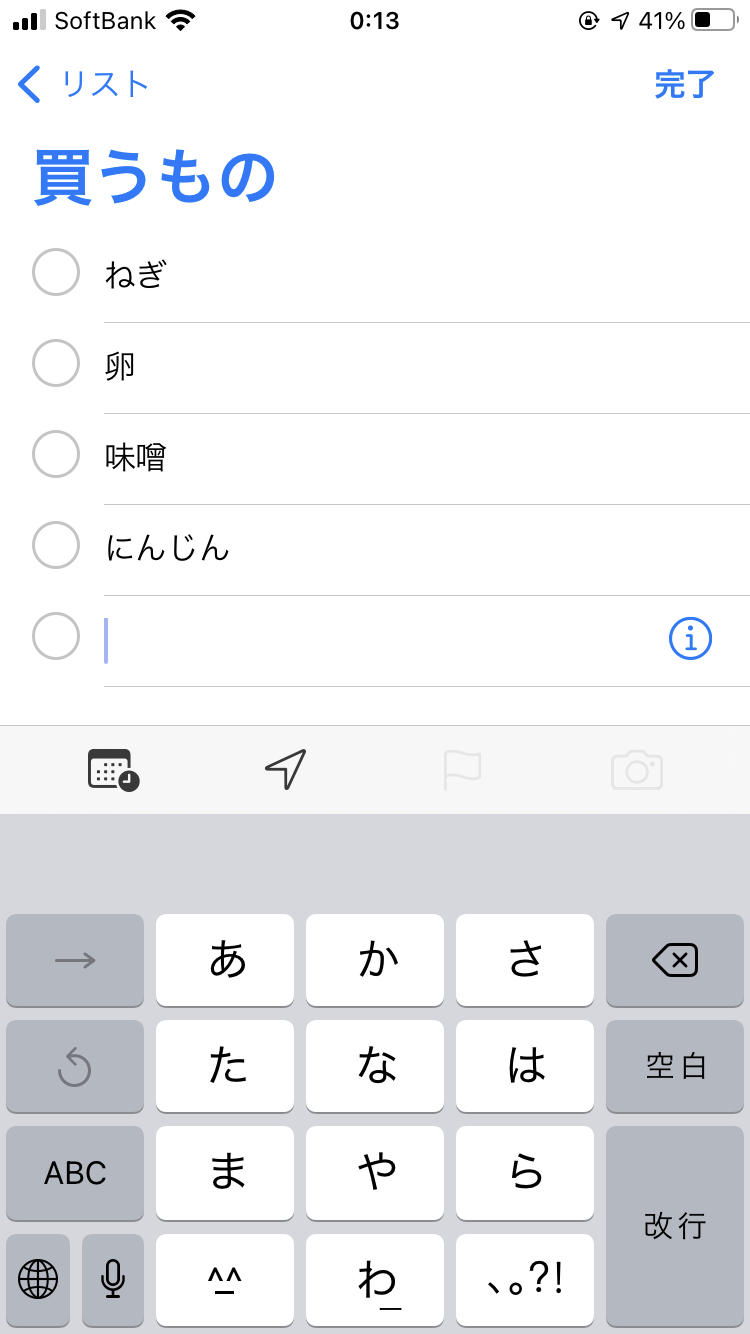
もしリストから消えたものを復活させたい場合は、消えてしまったものの名前を検索バーに入れて検索をすると表示されるので、チェックボタンをタップして外すとまたリストに戻ります。
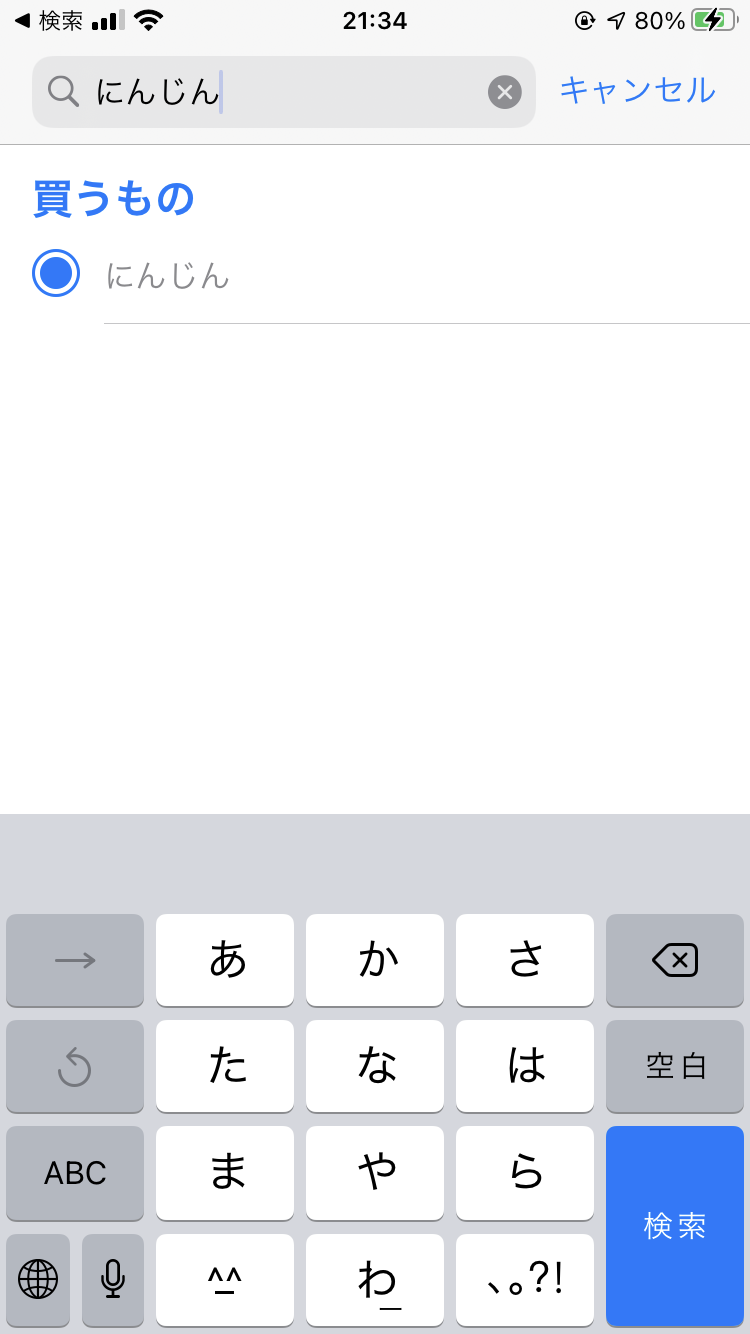
iPhoneで作成したリマインダーをApple Watchのリマインダーアプリで開くと以下のように表示されます。
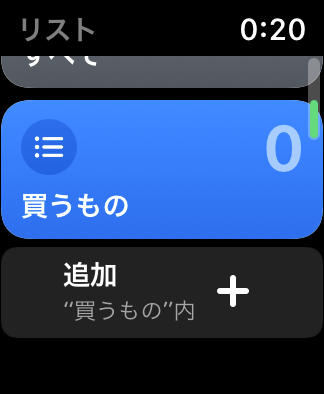
iPhoneと同じく実行済みのものはボタンをタップすることでリストから消すことができます。
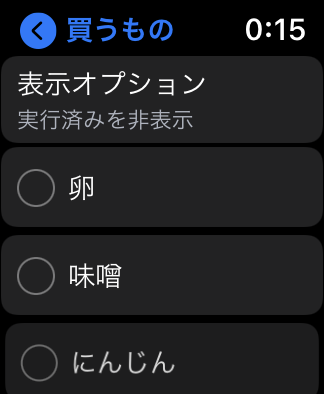
途中で追加で買いたいものを思い出した時も、一番下の追加ボタンを押すと、音声か絵文字で追加できます。
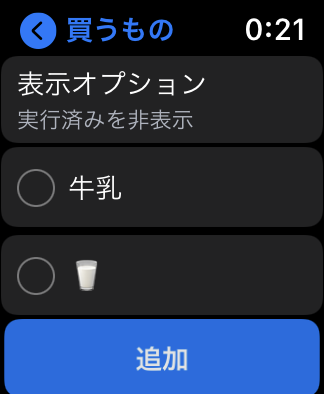
電車の時刻を確認する
出かけるときや出社時など、電車の時刻を確認するのにも役立ちます。
今回は「Yahoo!乗換案内」を使った方法を見ていきます。
まずはiPhoneでこのアプリをダウンロードし、Apple Watchにも追加しておきます。この状態でApple Watchで開いても以下のような画面になってしまうので、先にiPhoneでの操作が必要です。
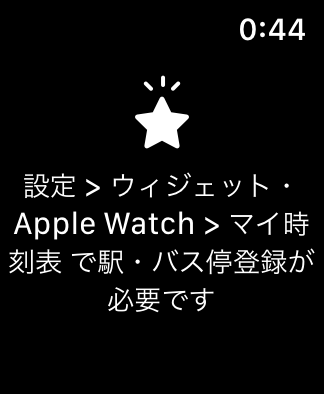
iPhoneでアプリを開き、時刻表をタップします。
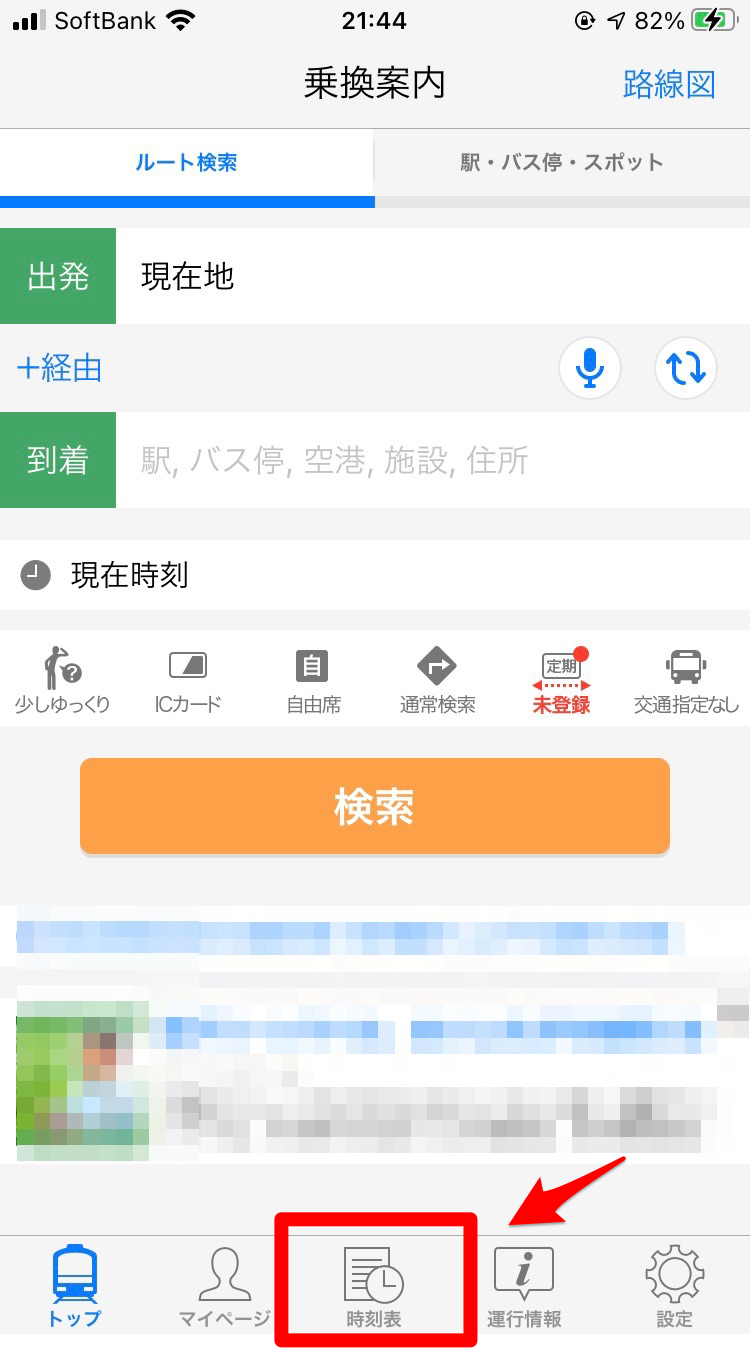
検索バーに最寄駅など、登録したい駅の名前を入れて検索、表示させます。星のマークを押してマイ時刻表に登録します。
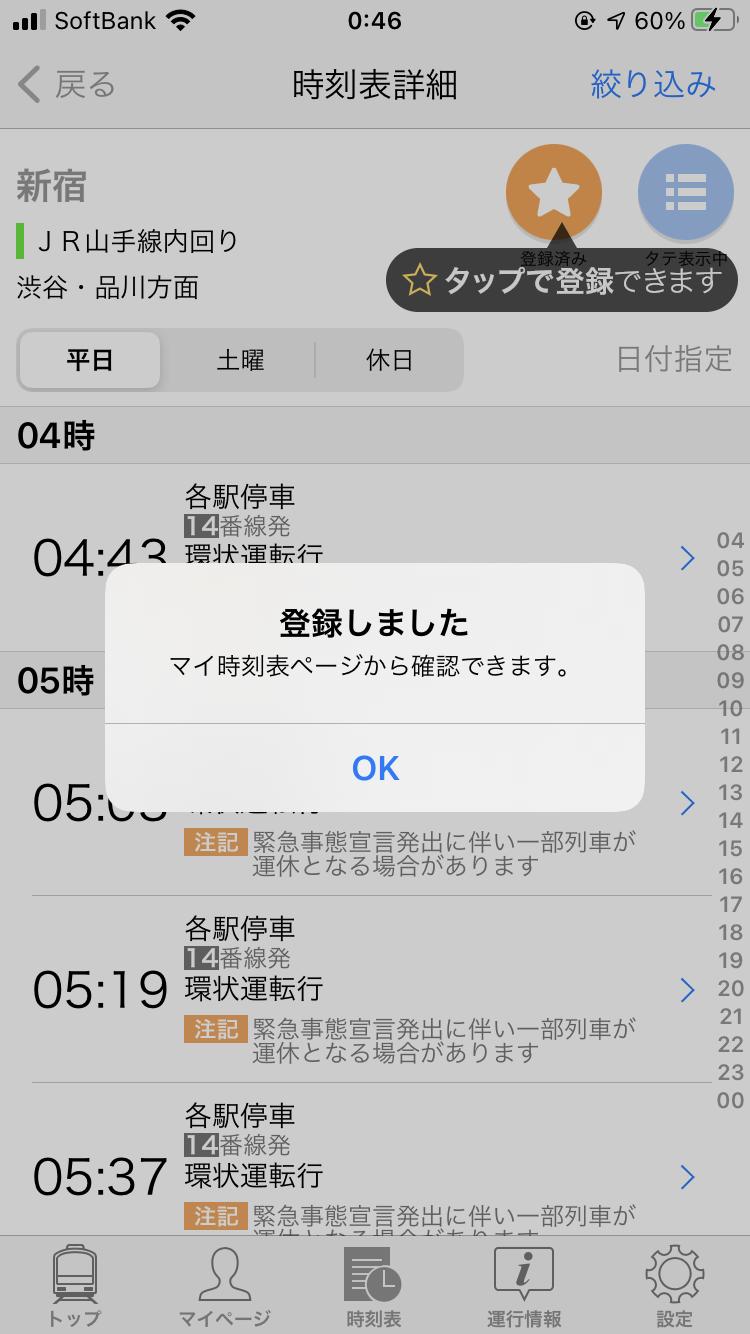
すると、先程の画面のマイ時刻表に表示されます。
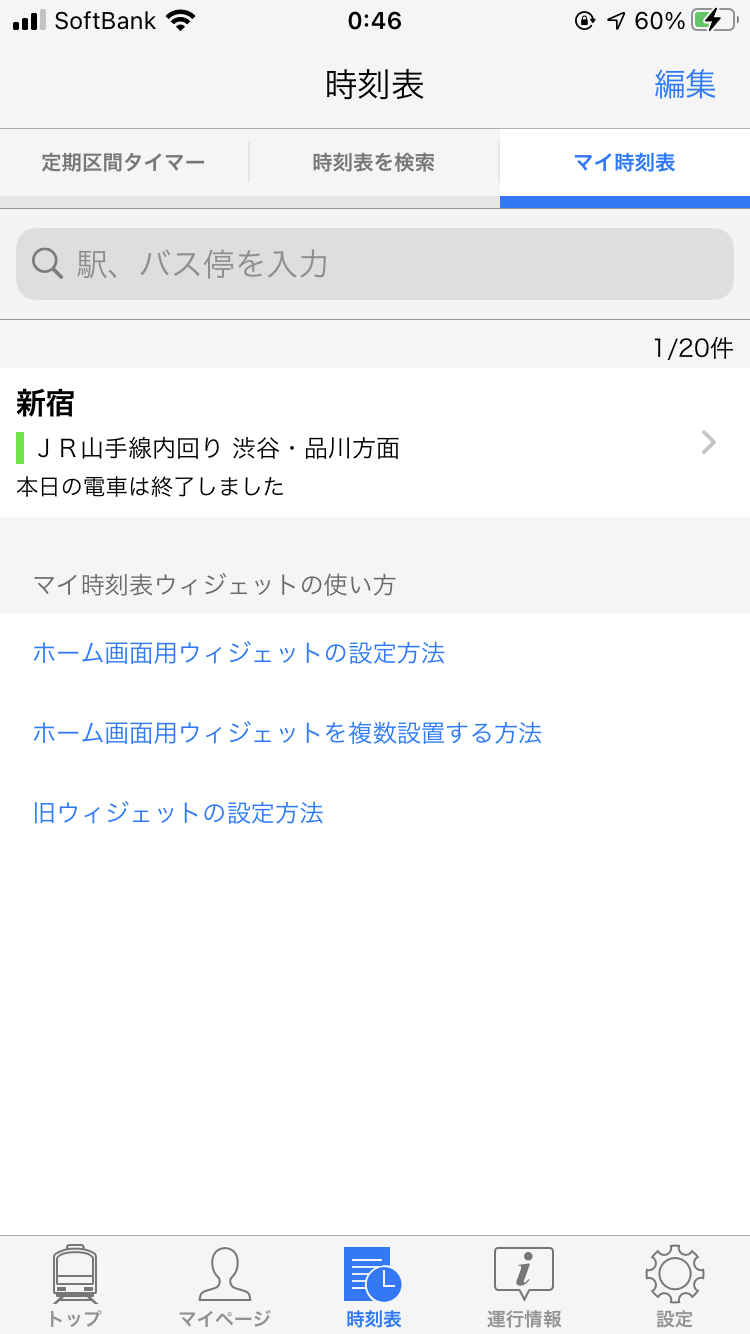
次に設定を開きます。「旧ウィジェット・Apple Watch」という項目の中から、「マイ時刻表」を選択します。以下の画面が開きます。上の段の、旧ウィジェット・Apple Watchに表示中という項目内にあるものが、Apple Watchで表示できる駅で2駅まで登録できます。
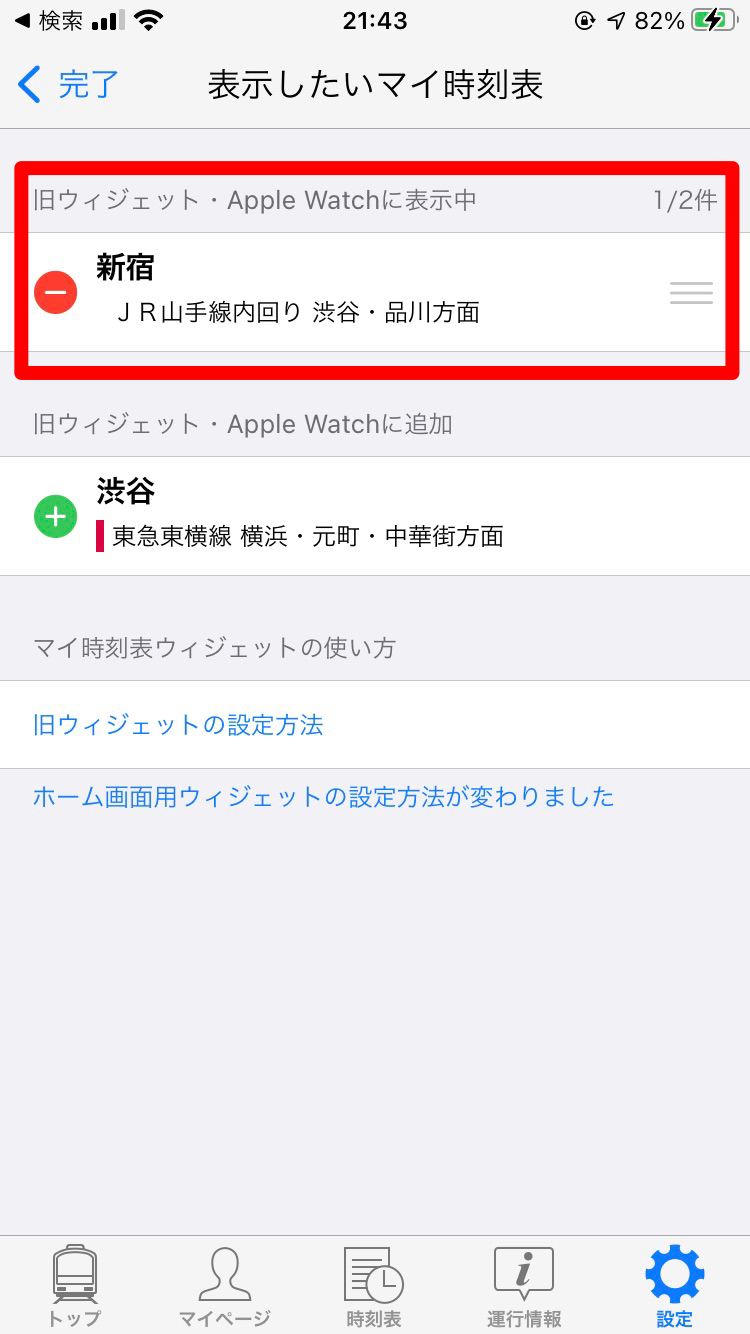
登録が終わったらApple Watchで開きます。以下のように表示されるので、終電を逃してしまう心配がなく、目的地に遅刻するのを防いでくれます。

